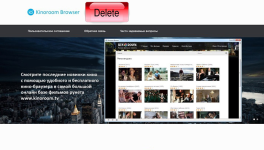
Programa de filmagem instalado: Como removê-lo de um navegador de um computador Windows 7, 8, 10?
Guia detalhada para remover de um programa viral de computador "Filmetk".
Ao estabelecer qualquer programa baixado de fontes não verificadas da Internet, juntamente com os usuários de TI do risco de PC, instalando softwares maliciosos, o que diminui o computador e é mal excluído. Uma dessas utilidades maliciosas é " Kinopoisk" ou " Navegador Kinoroom.».
Este programa exibe um anúncio obsessivo que se abre em todas as outras janelas e impede a visualização do conteúdo. Do nosso artigo, você aprenderá como excluir completamente este programa de um computador executando os sistemas operacionais Windows 7, 8 e 10.
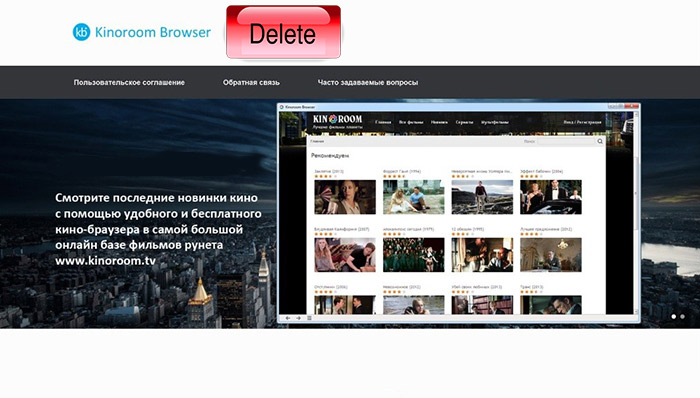
Imagem 1. Instruções para remover de um computador pelo programa obsessivo "Filmish".
Programa de filmagem instalado: Como removê-lo de um navegador de um computador Windows 7, 8, 10?
Software malicioso que caiu no computador é extremamente difícil de remover. O fato é que esses programas não têm um destilador e até mesmo uma tentativa de removê-los através do painel de controle não dará resultados.
De alguns programas, você pode se livrar da exclusão da pasta na qual eles estão instalados. No entanto, o problema é que, ao iniciar o sistema operacional, os processos de software mal-intencionado são ativados automaticamente, devido ao que se torna impossível excluir arquivos executáveis.
Se aconteceu que o programa penetrou no seu computador Kinopoisk, se livrar dele uma vez e sempre pode ser o seguinte:
Passo 1.
- Clique com o botão direito do mouse no espaço vazio na barra de tarefas e no menu de contexto que aparece, selecione " Execute o gerenciador de tarefas».
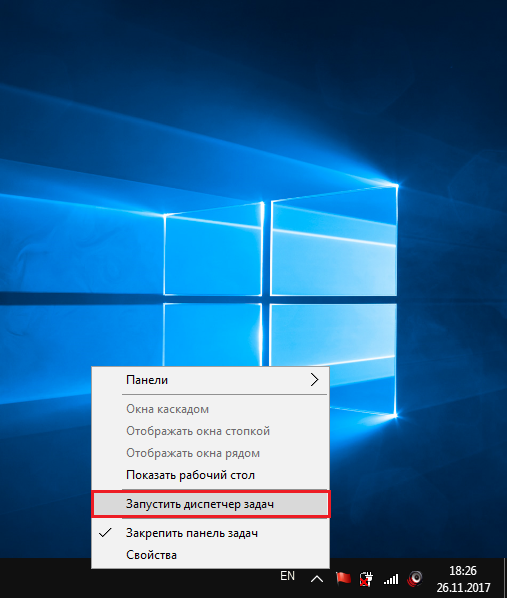
Imagem 2. Execução do Gerenciador de Tarefas.
Passo 2..
- Na janela que abre, você precisa ir ao " Processos."E botão" Complete o processo»Para interromper o trabalho daqueles em cujos nomes existem dados de inscrição: Icudt42., Avformat-52., Awesomium., Localidades \\ PT., Avutil, avcodec-52, Preferências., Uninstall.exe., Kinoroom-Browser., Npswf32..
- Antes de concluir o processo, clique nele com o botão direito do mouse e selecione " Local de armazenamento de arquivos abertos" Na pasta aberta, exclua arquivos, o nome do qual corresponde aos nomes dos processos.
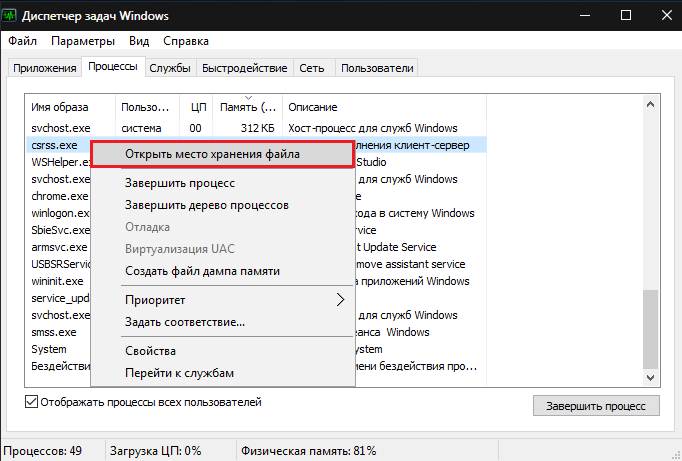
Imagem 3. Concluindo os processos e exclua os arquivos associados.
Etapa 3..
- Depois de excluir todos os arquivos, vá para o diretório do sistema " Arquivos de Programas.", Encontre a pasta nela. Navegador Kinoroom."E removê-lo.
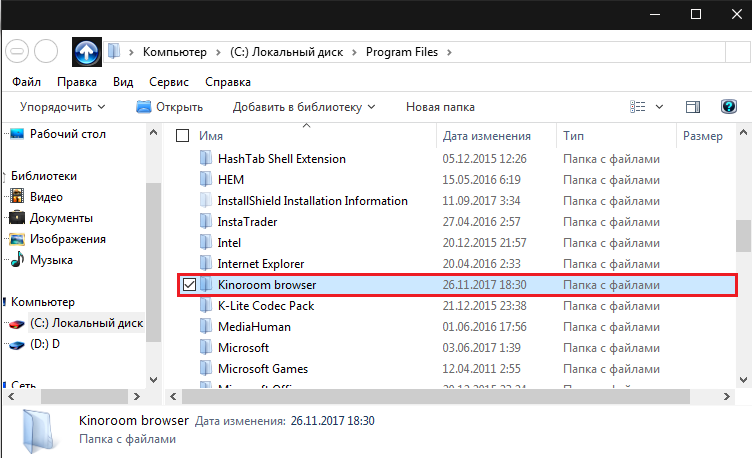
Imagem 4. Removendo a pasta raiz "filme".
Passo 4..
- Em seguida, você deve abrir o menu " Começar", Escolha o item" Executar"E na janela apareceu para se registrar na string de texto" Utilitário kbupdater." A pasta que aparece nos resultados da pesquisa também deve ser excluída.
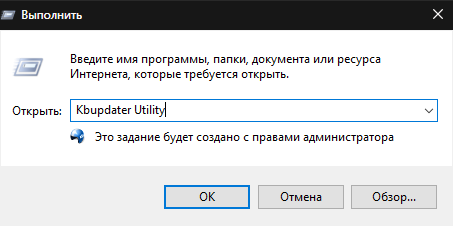
Imagem 5. Remova o Programa de Atualização do Cinnoisk.
Passo 5..
- Depois de desativar todos os processos e excluir pastas, você deve se livrar dos arquivos de software residual no registro do sistema operacional. Para fazer isso, abra o menu " Começar", Selecione" Executar", Insira o comando" comando " regedit."E clique" OK».
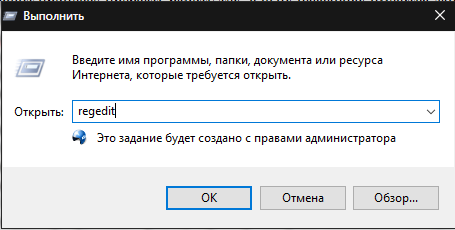
Imagem 6. Abrindo o Registro para limpeza de arquivos de arquivo de arquivo residual.
Passo 6..
- No topo da janela que abriu a janela, vá para o " Editar"E selecione" Encontre abaixo».
- Na caixa de diálogo que aparece, verifique os itens, conforme mostrado na figura, digite o comando " Navegador Kinoroom."E clique" Encontre abaixo».
- Exclua todos os resultados encontrados pelo botão. Del."no teclado.
- Repita a pesquisa várias vezes para se certificar de que todos os arquivos são as estruturas.
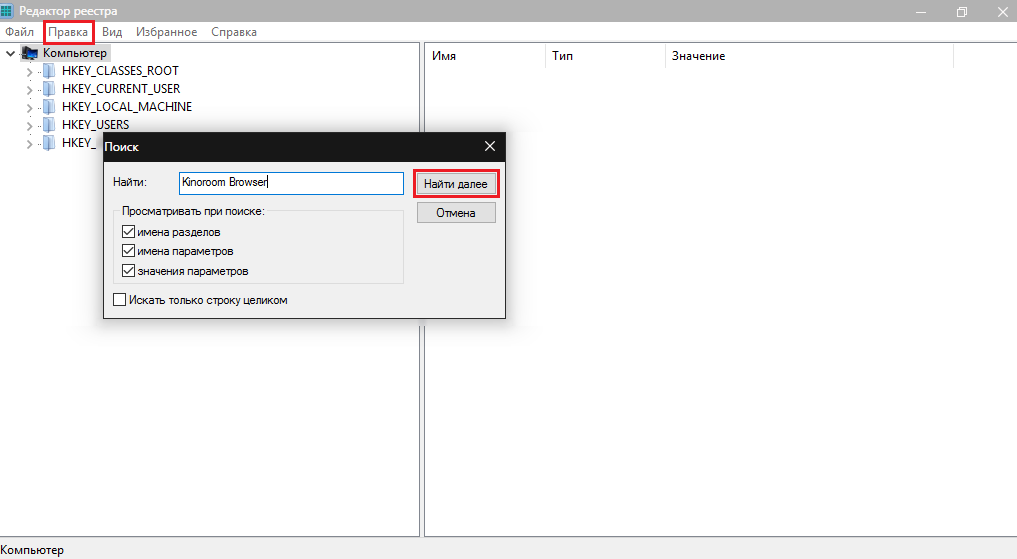
Imagem 7. Limpando o registro de arquivos residuais do Programa CinNoisk.
Passo 7..
- Limpe o cache, o site visita arquivos de histórico e cookies em todos os seus navegadores e redefinir suas configurações para a inicial.
- Também através da pesquisa no menu " Começar»Encontre a pasta" Temp."E excluir completamente todo o seu conteúdo.
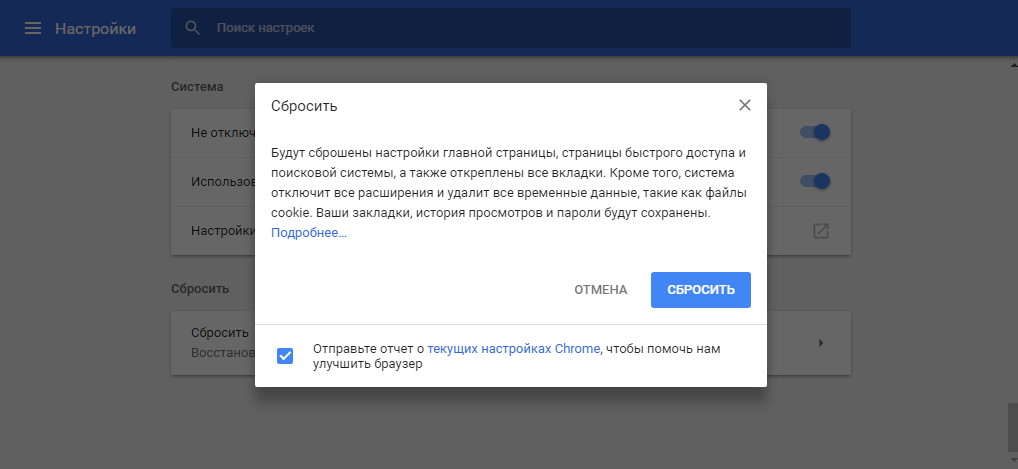
Figura 8. Redefinir as configurações do navegador e limpar a pasta Temp.
Passo 8..
- Depois de limpar o registro e redefinir as configurações do navegador, abra o menu " Começar", Selecione" Executar"E digite o comando" campo de texto " msconfig.».
- Na janela que abre, vá para a guia " Carga de ônibus", Remova as caixas de seleção de todos os programas, exceto o antivírus e clique em" Aplicar"E" OK».
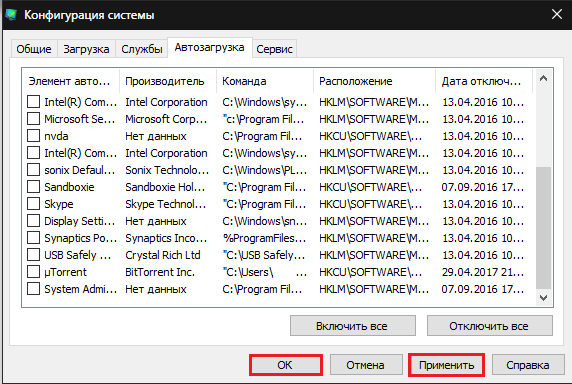
Imagem 9. Desconecte programas desnecessários em "AutoLoad".
- Limpe a cesta e reinicie o computador. Depois de reiniciar o programa irritante " Kinopoisk"Não vai incomodá-lo.

Em meus processos, não há tais nomes por algum motivo.
Não existem esses nomes nos processos. O que fazer?